
일러스트레이션에서 대지는 영어로 아트보드(Artboard)라고 합니다. 일러스트에서 작업은 아트보드와 상관없이 창 아무 데서나 할 수 있지만 결과물은 실제로 작업하는 공간인 아트보드 내에 있어야 나타냅니다. 아트보드를 여러 개 만들어 수정하고 순서를 변경하는 과정을 한 두 번만 연습해 보시면 아트보드를 완전히 이해할 수 있게 될 것이라 생각합니다. 아트보드 설정은 작업에 기본이 되는 만큼 아트보드에 대해서 알아봅시다.
여러 개의 아트보드 같이 만들기
일러스트에서 새 문서를 만들기 위해 [Create new]를 하거나 단축키 Ctrl+N키를 눌러 새 문서 창을 띄움니다. New Document창에서 이름, 크기, 해상도, 아트보드의 수 등을 정할 수 있습니다 . 여러 개의 아트보드를 같은 크기로 한 번에 만들기를 원하시면 Artboards에 원하는 개수를 입력하면 됩니다.
저는 4개를 입력해 보겠습니다. 생성을 누르면 4개의 대지가 한꺼번에 생성되있는 것을 확인하실 수 있습니다.

아트보드 수정 방법
아트보드를 여러 개를 수정하거나 여러 개의 아트보드 중 1개만 수정해야할 때가 있습니다. 이럴 때 모두 아트보드 툴을 이용합니다.
1. 아트보드 수정은 왼쪽 툴 패널에서 아트보드 툴로 수정하고자 하는 아트보드를 선택 ★아트보드 툴로 대지를 클릭하면 옵션(Artboard Option)창이 나타납니다. 아트보드 옵션 창에서 이름, 크기, 문서의 방향을 변경할 수 있습니다.
2. 또한, [Window]-[Properties]패널을 켜서 크기, 이름, 대지 비율을 변경 할 수 있습니다.
3. 아트보드 삭제는 아트보드 툴에서 아트보드를 선택하여 Delete 키를 누르거나 아트보드 옵션창에서 Delete 버튼을 눌러주시면 됩니다.
4. 아트보드 툴로 대지를 선택하여 개체와 같이 복사, 정렬등을 하실 수 있습니다.
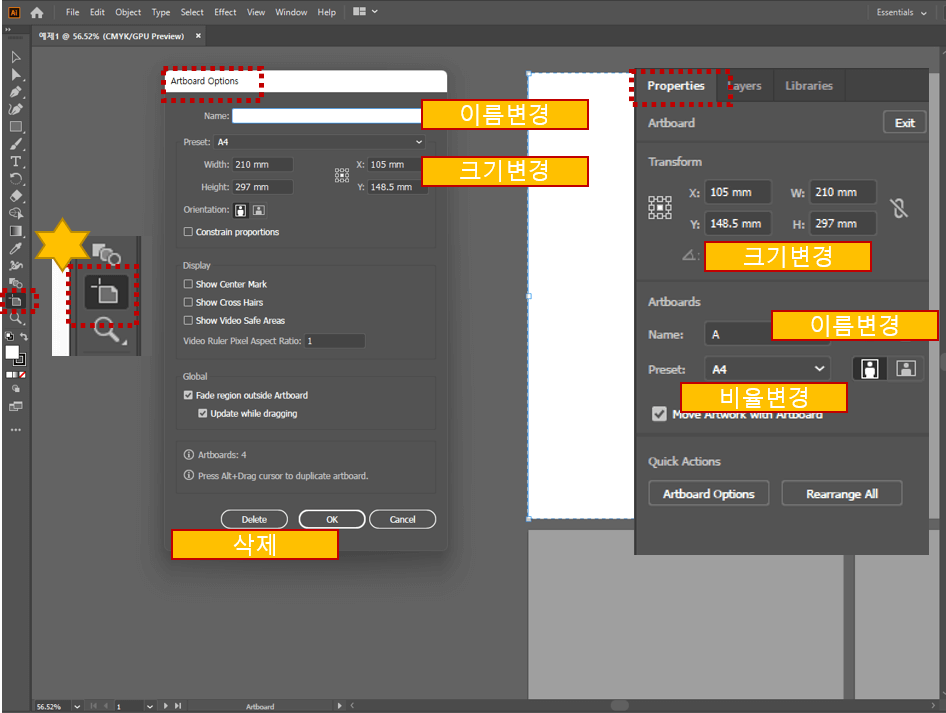
[일러스트레이터] 한눈에 보는 정렬의 종류 4가지
안녕하세요 일러스트레이터 정렬에 대해서 한번 알아보겠습니다. 정렬은 다양한 경우의 수가 있습니다. 크게 4가지의 기준으로 알아두시면 응용하셔서 쉽게 사용하실 수 있습니다. 먼저 대지에
higohigo.co.kr
아트보드 패널에서 수정 방법
메뉴에서 윈도우[Window]를 선택한 후 아트보드[Artboard]를 찾아 눌러주면 패널이 화면에 보여 집니다.
아트보드 패널에서는 아트보드의 추가, 순서 변경, 이름 변경, 삭제, 아트보드 옵션 켜기 등을 할 수 있습니다.
아트보드 순서 변경하기
아트보드 패널에서 아래쪽의 화살표(무브업다운)버튼을 이용해서 아트보드의 순서를 조절합니다.

일러스트 기초 중에서 기본인 대지에 대해서 알아보았습니다. 아트보드 툴을 이용하면 수정, 복사, 삭제 등을 쉽게 하실 수 있습니다. 한 두 번만 연습해 보시면 익숙하게 사용하실 수 있으리라 생각합니다. 읽어봐 주셔서 감사합니다.




댓글